Oavsett om det är en medarbetare som ska ha en inloggning för att lägga upp nyheter och blogginlägg. Eller om det är en extern byrå som ska göra ändringar på hemsidan så behöver dessa personer en inloggning till er WordPress.
Vi rekommenderar att varje användare har en egen inloggning. Med undantag för externa byråer där en byrå kan ha en användare.
För att utföra denna guide behöver du kunna logga in på din hemsidans WordPress Adminpanel.
Tid som behövs: 10 minuter
Såhär lägger du till en användare i WordPress.
- Navigera till undersidan ”Lägg till ny användare”
I vänstermenyn väljer du Användare > Lägg till ny (på engelska: Users > Add New)
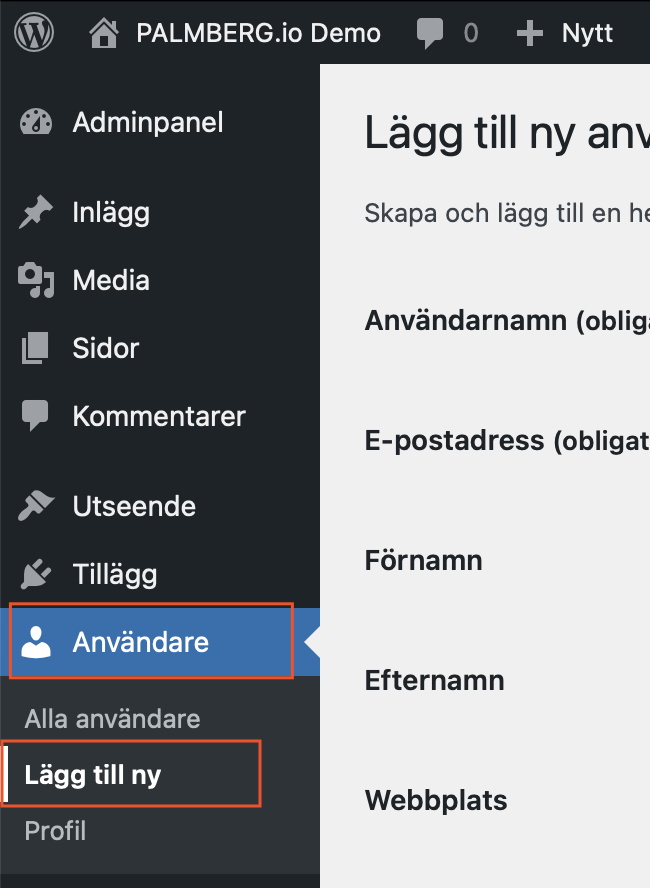
- Fyll i uppgifterna för den nya användaren
Användarnamn och e-post är obligatoriskt att fylla i. Tänk på att användarnamnet inte går att ändra i efterhand.
Dubbelkolla så att du har valt en lämplig Roll för den nya användaren. Rollen styr vilka funktioner, inställningar och innehåll den nya användaren har rättigheter att ändra.
Det bror på att den användare du är inloggad som inte har tillräckligt höga rättigheter för att få redigera och lägga till användare.
Be någon som har administeratörsrättigheter att hjälpa dig.
Det första är att användaren ska kolla i sin skräppost.
Annars kan det bero på att WordPresshemsidan inte har korrekta inställningar för utgående e-post.
En bra regel är att inte ge en användare mer rättigheter än vad som är nödvändigt. Det går alltid att byta roll för en användare senare om rättigheterna behöver utökas.